Почему нет звука при просмотре видео на компьютере

Хотите узнать как ежемесячно зарабатывать от 50 тысяч в Интернете?
Посмотрите моё видео интервью с Игорем Крестининым
=>> «Как гарантировано зарабатывать от 50 тысяч в месяц»
Многие владельцы компьютеров и ноутбуков, любят смотреть различные фильмы, сериалы, ролики и слушать музыкальные произведения. Нередко начинающие пользователи могут сталкиваться с различными вопросами и сложностями.
Например, может случиться так, вы решили что-то посмотреть, но оказалось, что звук не воспроизводится. Становится интересно, почему нет звука при просмотре видео на компьютере и возможно ли исправить неполадки самостоятельно, не обращаясь в сервисный центр?
Почему нет звука при просмотре видео на компьютере
Для ответа на данный вопрос, давайте сначала разберёмся с причинами, из-за которых, может возникнуть ситуация, когда звук не работает:
- Громкость на нуле или не включены колонки;
- Звук отключен на самом видео;
- Отсутствие специальных драйверов;
- Нет кодеков, требующихся воспроизведения видеозаписей или звукового сигнала;
- Не воспроизводится при просмотре фильмов в Интернете;
- Наличие вирусной программы на компьютере.
Всё вышеперечисленное является наиболее частыми неполадками, из-за которых, не проходит звуковой сигнал. Теперь стоит рассмотреть каждую из них по отдельности и найти решение возникшей проблемы.
Небольшие неприятности
Наиболее распространённой ситуацией, при которой может отсутствовать звук является нулевая громкость на микшере или просто отключенные колонки. Если возникла такая ситуация вначале проверьте уровень громкости на компьютере.
Для этого с правой стороны рядом с датой кликните на значок в виде динамика и при необходимости поднимите шкалу.
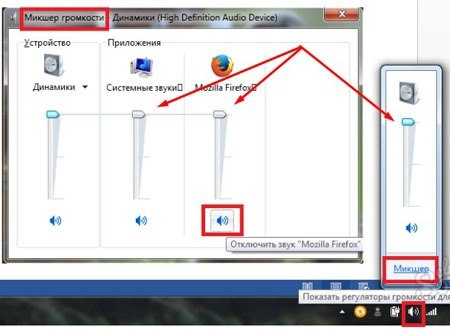
Если вы хотите что-то посмотреть, с использованием колонок, то проверьте, подключены они к разъёму зелёного цвета на компьютере. Также стоит посмотреть, не перетёрлись ли провода от колонок.
При просмотре видео через Интернет, стоит посмотреть включен ли значок в виде динамика на нём самом. Как правило, он располагается с правой стороны. Если на значке стоит крестик или перечёркнуто по диагонали, то это означает, что громкость выключена. Чтобы её включить потребуется просто нажать на динамик повторно.
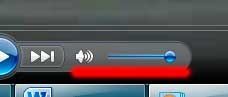
Кроме этого ещё одной причиной, по которой могут происходить сбои в подаче звука, заикание, отставание или его отсутствие это устаревший Flash Player.
В этой ситуации не редки случаи, когда одно видео в Интернете может воспроизводится со звуком, а другое — без звука, однако, скачав видео на компьютер, при воспроизведении его, звук появляется. Да и в комментариях видно, что у других слушателей видео воспроизводится со звуком.
Чтобы всё заработало, нужно просто обновить программу. Для этого в браузере введите adobe.com и нажмите на «Проверить сейчас». После этого появится вся необходимая информация, в том числе и ссылки на обновление программы.
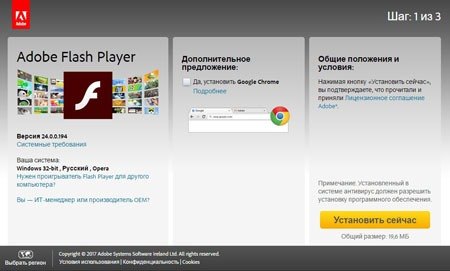
Наличие некоторых вирусов, также может влиять на звуковой сигнал. Поэтому старайтесь регулярно выполнять глубокую проверку антивирусом.
Как настроить систему
Если вопрос, почему нет звука при просмотре видео на компьютере, после проведения различных проверок, так и остаётся открытым, тогда зайдите в настройки аудиосистемы.
В «Панели управления» найдите «Оборудование и звук», здесь вам потребуется открыть программу «Диспетчер Realtek HD». В ней необходимо провести настройку и проверку работы определённых параметров.

После открытия программы, в разделе «Динамики» нужно найти «Конфигурация динамиков» и выставить звук «Стереофонический».
Затем проверьте работу настроек, нажав в данном окошке на значок динамика в разделе главная громкость. Если звука нет, а вы используете наушники, то возможно, проблема в них. Чтобы убедится в этом, при просмотре видеозаписи попробуйте воспользоваться колонками.
Причина отсутствия звука при просмотре видео на компьютере, может заключаться в самой программе установленной по умолчанию, которая это видео воспроизводит. Попробуйте запустить видео-файл из другой программы, как правило, на компьютере установлено несколько программ для воспроизведения видео.
Отсутствие драйверов
В случае если, вы всё проверили и не обнаружили никаких неполадок, то причина, может быть в драйверах, вернее в их отсутствии.
Начнём с того, что драйверы являются дополнительными программами, связывающие работу операционной системы, с внутренними программами или внешними устройствами.
То есть они исполняют роль связующего звена и поэтому без них нельзя обойтись. Для проверки наличия драйверов на персональном компьютере требуется сделать следующее:
- Войти в «Панель управления»;
- Во вкладке «Система и безопасность» выбираете «Система».
Если есть строка, в которой указано «Звуковые, видео и др. устройства», то тогда всё должно быть в порядке. При отсутствии такой записи и наличии на месте восклицательных знаков в жёлтых треугольниках, необходимо будет провести установку дополнительных программ.
Каким образом проводится установка дополнительных программ
Если вам требуется провести установку драйверов, то это можно сделать, щёлкнув правой клавишей мыши по месту, где находятся восклицательные знаки. В раскрывшемся меню выберете «Свойства».
При открытии нового окна, потребуется зайти на «Драйверы» и нажать на обновление. Далее нажимаете левой клавишей мышки на «Автоматический поиск драйверов».
При наличии данных программ на флешке или установочном диске, которые уже стоят в компьютере, выбираете «Выполнить поиск на этом компьютере». Указываете системе необходимый каталог с нужными драйверами и производите установку.
Для чего нужны кодеки и их установка на ПК
Если при воспроизведении видеозаписей вы слышите треск в звуке и это не единичный случай, то в данном случае потребуется установка дополнительных программ для устранения данной неполадки – кодеков.
С их помощью происходит сжатие данных используемых при цифровой обработки в видео или аудио. Самым распространенным и удобным вариантом кодека для установки является K-Lite Codec Pack. Желательно использовать полную версию Full plus.
Установка программы не займёт много времени и не доставит сложностей. Всё что требуется это нажать в файле для установки на правую кнопку мышки и выбрать «Запуск от имени администратора».
Затем несколько раз нажать «Далее» и всё, на этом выполнение установки закончено. Старайтесь скачивать любую программу для компьютера, только с сайта производителя.
Почему нет звука при просмотре видео на компьютере, итог
С вопросом, почему нет звука при просмотре видео на компьютере, можно разобраться самостоятельно. Однако если после предпринятых вами мер, всё равно наблюдаются проблемы, стоит обратиться за помощью к специалисту.
Вы также можете прочитать статью: «Нет звука на Ютубе, что делать если на YouTube нет звука«, возможно она поможет вам решить проблему со звуком при воспроизведении видео.
P.S. Прикладываю скриншоты моих заработков в партнёрских программах. И напоминаю, что так зарабатывать может каждый, даже новичок! Главное — правильно это делать, а значит, научиться у тех, кто уже зарабатывает, то есть, у профессионалов Интернет бизнеса.
Вы хотите узнать какие ошибки совершают новички?
[urlspan][/urlspan]
99% новичков совершают эти ошибки и терпят фиаско в бизнесе и заработке в интернет! Посмотрите, чтобы не повторить этих ошибок — [urlspan]»3 + 1 ОШИБКИ НОВИЧКА, УБИВАЮЩИХ РЕЗУЛЬТАТ»[/urlspan].Вам срочно нужны деньги?
[urlspan][/urlspan]
Скачайте бесплатно: «[urlspan]ТОП — 5 способов заработка в Интернете[/urlspan]». 5 лучших способов заработка в интернете, которые гарантированно принесут вам результат от 1 000 рублей в сутки и более.Здесь готовое решение для вашего бизнеса!
[urlspan][/urlspan]
А для тех, кто привык брать готовые решения, есть [urlspan]»Проект готовых решений для старта заработка в Интернет»[/urlspan]. Узнайте, как начать свой бизнес в Интернете, даже самому «зеленому» новичку, без технических знаний, и даже без экспертности.


